Hewlett-Packard DVD WRITER Manuel utilisateur
PDF
Herunterladen
Dokument
how_do_i.book Page i Monday, December 23, 2002 5:38 PM Comment... ? table des matières Comment transférer les données de mes bandes vers un disque ? 2 Comment créer un DVD vidéo ? 7 Comment modifier un DVD vidéo ? 11 Comment modifier un fichier vidéo ? 14 Comment faire un disque de diaporama ? 19 Comment lire un DVD vidéo sur un PC ? 23 Comment créer un disque de musique ? 24 Comment copier un disque ? 27 Comment sauvegarder mes fichiers ? 30 Comment partager des données ? 32 Comment enregistrer des données pour une utilisation personnelle ? 35 Comment étiqueter un disque ? 38 i français Comment démarrer 1 français how_do_i.book Page ii Monday, December 23, 2002 5:38 PM Les lois des Etats-Unis sur les copyrights (Article 17, du code américain) ainsi que les lois équivalentes dans d'autres pays régissent la reproduction de travaux protégés par un copyright. L'utilisateur du lecteur HP est susceptible de produire, pour une utilisation personnelle, des copies illégales de travaux protégés par un copyright. Hewlett-Packard n'autorise ni n'admet l'utilisation du lecteur HP pour une reproduction illégale de travaux protégés par un copyright. Si vous trouvez une erreur dans ce manuel ou que vous souhaitez tout simplement nous faire part de vos remarques, envoyez un courrier électronique à [email protected]. Les informations que vous nous ferez parvenir ne seront utilisées que dans le but d'améliorer les futures versions de ce manuel. Vous ne recevrez pas de réponse à vos messages. Si vous souhaitez plutôt vous adresser au support clientèle, reportez-vous au guide Obtenir de l'aide ou accédez au site Web www.hp.com/support. Copyright 2001-2002. Hewlett-Packard Company. HP et Hewlett Packard sont des marques déposées de Hewlett-Packard Company. Microsoft et Windows sont des marques déposées américaines de Microsoft Corporation. RecordNow, DLA et Simple Backup sont des marques déposées de Veritas Software Corporation. CyberLink et PowerDVD sont des marques déposées de CyberLink Corp. ShowBiz est une marque déposée de Arcsoft, Inc. Les noms des produits cités dans ce document sont exclusivement utilisés à des fins d’identification et peuvent être des marques et/ou des marques déposées de leurs sociétés respectives. ii how_do_i.book Page 1 Monday, December 23, 2002 5:38 PM Comment démarrer programme à utiliser objectif plus d'informations transférer les données de mes bandes ArcSoft ShowBizTM DVD vers un disque page 2 créer un DVD vidéo ArcSoft ShowBiz DVD page 7 modifier un DVD vidéo ArcSoft ShowBiz DVD page 11 modifier un fichier vidéo ArcSoft ShowBiz DVD page 14 créer un diaporama ArcSoft ShowBiz DVD page 19 regarder un DVD vidéo sur un PC PowerDVD copier un disque RecordNow page 27 étiqueter un CD non disponible page 38 TM TM page 23 audio objectif programme à utiliser plus d'informations créer un disque de musique RecordNow page 24 copier un disque RecordNow page 27 étiqueter un CD non disponible page 38 données objectif programme à utiliser plus d'informations sauvegarder les fichiers d'un PC Simple BackupTM page 30 sauvegarder des données pouvant être partagées RecordNow page 32 sauvegarder des données destinées à être exclusivement utilisées sur votre PC DLATM page 35 copier un disque RecordNow page 27 étiqueter un CD non disponible page 38 1 commencez ici vidéo how_do_i.book Page 2 Monday, December 23, 2002 5:38 PM Comment transférer les données de mes bandes vers un disque ? vidéo Vous pouvez archiver sur un disque les films de votre caméscope et de votre magnétoscope. Vous obtiendrez alors un DVD vidéo dans lequel il vous sera facile de faire des recherches, qui ne se dégradera pas avec le temps et pourra être stocké plus facilement qu'une bande. Pour ce faire, utilisez la fonction DVD rapide du logiciel ArcSoft ShowBiz DVD. Le résultat sur DVD est exactement le même que sur le bande d'origine. Si vous souhaitez faire jouer votre créativité, reportez-vous aux sections « Comment créer un DVD vidéo ? », page 7 et « Comment modifier un fichier vidéo ? », page 14. Vous aurez besoin des éléments suivants : ■ 1 disque vierge ou réinscriptible que vous voulez effacer Disque conseillé DVD+R A utiliser pour partager votre DVD vidéo avec votre famille et vos amis car les DVD+R sont compatibles avec un plus grand nombre de lecteurs de DVD et de DVD-ROM. Les CD-R sont moins chers que les CD-RW mais ils ne peuvent pas être effacés ni réutilisés. Pouvant également être utilisé DVD+RW A utiliser pour un stockage temporaire lors de la création de votre DVD car il vous faudra plusieurs tentatives avant d'obtenir le film parfait. Les CD-RW sont réinscriptibles. Vous pouvez lire les disques plusieurs fois, puis les effacer et les réutiliser. Utilisez ce type de disque si vous souhaitez modifier le DVD vidéo (voir « Comment modifier un DVD vidéo ? », page 11). CD-R A utiliser pour le stockage permanent de courtes vidéos (voir « Quantité de vidéo pouvant être stockée sur un disque », page 6). Les CD-R sont moins chers que les CD-RW mais ils ne peuvent pas être effacés ni réutilisés. 2 how_do_i.book Page 3 Monday, December 23, 2002 5:38 PM CD-RW A utiliser pour le stockage temporaire de courtes vidéos (voir « Quantité de vidéo pouvant être stockée sur un disque », page 6). Les CD-RW sont réinscriptibles. Vous pouvez lire les disques plusieurs fois, puis les effacer et les réutiliser. Le graveur HP DVD Writer ne peut pas écrire de données sur des DVD-R ou DVD-RW. Veillez à acheter des DVD portant la mention « + » dans leur nom. Pour transférer des données à partir d'une bande analogique (Hi8, VHS, S-VHS, VHS-C), vous devez installer une carte de capture vidéo sur votre PC. Pour obtenir plus d'informations sur le matériel de capture vidéo compatible avec votre graveur HP DVD Writer, veuillez consulter notre site Web à l'adresse suivante : www.hp.com/support/dvd-capture. ■ Pour transférer des données à partir d'une bande vidéo numérique (Digital 8, Mini DV), vous devez installer un port ou une carte 1394 sur votre PC. 1 Connectez votre caméscope ou votre magnétoscope à votre PC. Effectuez l'une des opérations suivantes : ■ Si vous transférer des données à partir d'une bande analogique (Hi8, VHS, S-VHS, VHS-C), connectez votre caméscope ou votre magnétoscope à votre carte de capture analogique, soit à l'aide d'un câble audio-vidéo (pourvu de 3 connecteurs jaune, blanc et rouge), soit d'un câble s-vidéo avec les connecteurs audio droit/gauche (rouge et blanc) sur le câble audio-vidéo. L'utilisation d'un câble s-vidéo garantit une meilleure qualité d'image qu'un câble audio-vidéo. Si votre caméscope ne dispose pas de la fonction stéréo, il est recommandé d'acheter un connecteur Y pour que le son soit émis des deux haut-parleurs de votre TV ou de votre ordinateur lorsque votre regardez un film. ■ Si vous transférez des données à partir d'une bande vidéo numérique (Digital 8, Mini DV), connectez votre caméscope au port 1394 de votre PC à l'aide du câble livré avec votre caméscope. 2 Mettez le caméscope ou magnétoscope sous tension. Pour que le logiciel ArcSoft ShowBiz DVD puisse détecter le périphérique qui contient la bande, le périphérique doit être sous tension avant le démarrage du logiciel. 3 vidéo ■ how_do_i.book Page 4 Monday, December 23, 2002 5:38 PM 3 Démarrez le logiciel. a Cliquez deux fois sur l'icône HP DVD Writer sur votre bureau ou cliquez sur Démarrer, Programmes, Hewlett-Packard, HP DVD Writer, HP DVD Writer. b Cliquez sur ArcSoft ShowBiz DVD. c Lisez les recommandations du support et cliquez sur OK. d Insérez un disque vierge dans le lecteur. e Cliquez sur Créer un « DVD rapide ». La fenêtre DVD rapide s'affiche. vidéo 4 Choisissez vos paramètres d'enregistrement. Si vous disposez de plusieurs lecteurs enregistrables, assurezvous que le lecteur du HP DVD Writer est sélectionné. Ce sera le titre dans le menu du DVD vidéo. Nous vous conseillons d'insérer des chapitres toutes les 5 à 10 minutes. Pour chaque chapitre, un bouton est créé dans le menu. Les boutons vous permettent de retrouver facilement les sections de votre vidéo avec un minimum de rembobinage et d'avance rapide. Vous pouvez également insérer des chapitres manuellement en appuyant sur la barre d'espacement au cours de l'enregistrement. Bouton Lecture et commandes de caméra vidéo numérique. Sélectionnez un style pour le menu. Ce menu s'affiche à l'insertion du disque, lorsque vous souhaitez lire un DVD, et il comprend des boutons qui vous permettent d'accéder aux différentes sections du film (appelées chapitres). 5 Positionnez la bande là où vous souhaitez débuter l'enregistrement. a Cliquez sur Lecture à l'écran pour voir ce que contient la bande. « LIVE » s'affiche dans le coin de la fenêtre de prévisualisation. 4 how_do_i.book Page 5 Monday, December 23, 2002 5:38 PM b Effectuez l'une des opérations suivantes : ■ Si vous transférez des données à partir d'une bande analogique, utilisez les commandes du caméscope ou du magnétoscope pour repérer le début de l'extrait que vous souhaitez enregistrer. ■ Si vous transférez des données à partir d'une bande vidéo numérique, utilisez les commandes de l'écran « DVD rapide » pour repérer le début de l'extrait que vous souhaitez enregistrer. 6 Gravez le disque. Pour lancer le transfert, cliquez sur Démarrer à l'écran. b Tapez le nom du fichier, puis cliquez sur Lancer capture. Si vous transférez des données à partir d'une bande analogique, démarrez simultanément la lecture de la bande. c Pour arrêter le transfert, cliquez sur Arrêt. Sinon, le transfert s'arrête automatiquement à la fin de la bande. d Attendez la fin de la gravure du disque. e Si vous souhaitez créer un autre disque, cliquez sur Oui. Sinon, cliquez sur Non. Lecteur capable de lire le disque Vous pouvez lire le disque dans la plupart des lecteurs de DVD ou de DVD-ROM à l'aide de PowerDVD ou d'un logiciel de lecture équivalent (voir « Comment lire un DVD vidéo sur un PC ? », page 23). Nous vous conseillons toutefois d'utiliser un DVD+R, qui est compatible avec un plus grand nombre de lecteurs. Pour plus d'informations en matière de compatibilité, veuillez vérifier la liste de compatibilité disque en cliquant deux fois sur l'icône HP DVD Writer de votre bureau ou en cliquant sur Démarrer, Programmes, Hewlett-Packard, HP DVD Writer, HP DVD Writer. Puis cliquez sur Aide, Dépannage, Compatibilité disque. 5 vidéo a how_do_i.book Page 6 Monday, December 23, 2002 5:38 PM Quantité de vidéo pouvant être stockée sur un disque Type de disque Longueur vidéo DVD+R ou DVD+RW 4,7 Go environ 120 minutes CD-R ou CD-RW 650 Mo environ 64 minutes CD-R ou CD-RW 700 Mo environ 70 minutes vidéo Pour en savoir plus : Pour en savoir plus sur ArcSoft ShowBiz DVD, veuillez vous reporter à l'aide en ligne. Cliquez deux fois sur l'icône HP DVD Writer sur votre bureau ou cliquez sur Démarrer, Programmes, Hewlett-Packard, HP DVD Writer, HP DVD Writer. Puis cliquez sur ArcSoft ShowBiz DVD, Créer un DVD, Créer un nouveau projet, Aide, Aide. 6 how_do_i.book Page 7 Monday, December 23, 2002 5:38 PM Comment créer un DVD vidéo ? Vous pouvez réaliser des DVD vidéo personnalisés à partir de vos propres fichiers vidéo. Vous obtiendrez alors un DVD vidéo dans lequel il vous sera facile de faire des recherches, qui ne se dégradera pas avec le temps et pourra être stocké plus facilement qu'une bande. Pour ce faire, utilisez le logiciel ArcSoft ShowBiz DVD. Il vous permet de réaliser un DVD vidéo lorsque vos fichiers vidéo sont déjà sur votre disque dur. Vous pouvez également capturer vos données vidéo pendant le processus. Vous aurez besoin des éléments suivants : ■ 1 disque vierge ou réinscriptible que vous voulez effacer Disque conseillé DVD+R A utiliser pour partager votre DVD vidéo avec votre famille et vos amis car les DVD+R sont compatibles avec un plus grand nombre de lecteurs de DVD et de DVD-ROM. Les CD-R sont moins chers que les CD-RW mais ils ne peuvent pas être effacés ni réutilisés. Pouvant également être utilisé DVD+RW A utiliser pour un stockage temporaire lors de la création de votre DVD car il vous faudra plusieurs tentatives avant d'obtenir le film parfait. Les CD-RW sont réinscriptibles. Vous pouvez lire les disques plusieurs fois, puis les effacer et les réutiliser. Utilisez ce type de disque si vous souhaitez modifier le DVD vidéo (voir « Comment modifier un DVD vidéo ? », page 11). CD-R A utiliser pour le stockage permanent de courtes vidéos (voir « Quantité de vidéo pouvant être stockée sur un disque », page 6). Les CD-R sont moins chers que les CD-RW mais ils ne peuvent pas être effacés ni réutilisés. 7 vidéo Pour savoir comment réaliser facilement un DVD vidéo à partir de bandes, reportez-vous à la section « Comment transférer les données de mes bandes vers un disque ? », page 2. how_do_i.book Page 8 Monday, December 23, 2002 5:38 PM CD-RW A utiliser pour le stockage temporaire de courtes vidéos (voir « Quantité de vidéo pouvant être stockée sur un disque », page 6). Les CD-RW sont réinscriptibles. Vous pouvez lire les disques plusieurs fois, puis les effacer et les réutiliser. Le graveur HP DVD Writer ne peut pas écrire de données sur des DVD-R ou DVD-RW. Veillez à acheter des DVD portant la mention « + » dans leur nom. vidéo 1 Démarrez le logiciel. a Cliquez deux fois sur l'icône HP DVD Writer sur votre bureau ou cliquez sur Démarrer, Programmes, Hewlett-Packard, HP DVD Writer, HP DVD Writer. b Cliquez sur ArcSoft ShowBiz DVD. c Lisez les recommandations du support et cliquez sur OK. d Insérez un disque vierge dans le lecteur. e Effectuez l'une des opérations suivantes : f ■ Si vous utilisez un DVD+R ou un DVD+RW, cliquez sur Créer un DVD. ■ Si vous utilisez un CD-R ou un CD-RW, cliquez sur Créer un VCD. Cliquez sur Créer un nouveau projet. L'écran de réalisation s'affiche. 2 Sélectionnez un style pour le menu. Ce menu s'affiche à l'insertion du disque, lorsque vous souhaitez lire un DVD, et il comprend des boutons qui vous permettent d'accéder aux différentes sections du film (appelées chapitres). a Vérifiez que l'onglet 1 Style dans la barre de navigation est sélectionné. b Pour sélectionner un arrière-plan, faites-le glisser sur votre écran de la gauche vers la droite. c Pour spécifier un titre, cliquez sur « Projet sans titre » et tapez le titre souhaité. d Pour changer la police du titre ou pour sélectionner un cadre (bordure autour des boutons) ou un agencement (disposition des boutons dans le menu), cliquez sur l'onglet Personnaliser. 3 Ajoutez vos fichiers vidéo au DVD vidéo. a Cliquez sur l'onglet 2 Saisie vidéo dans la barre de navigation du haut. 8 how_do_i.book Page 9 Monday, December 23, 2002 5:38 PM b c Effectuez l'une des opérations suivantes : ■ Pour transférer de la vidéo depuis votre caméscope ou votre magnétoscope vers votre disque dur, cliquez sur l'icône Acquérir (magnétoscope). L'écran de capture apparaît. Suivez ensuite les instructions à l'écran. ■ Pour ajouter des fichiers enregistrés sur le disque dur, cliquez sur Ajouter (le dossier fichier) ou faites glisser-déposer les fichiers à partir de l'explorateur Windows. Faites glisser les fichiers vidéo sur votre écran de la gauche vers la droite afin de créer des boutons dans le menu du DVD vidéo. a Cliquez sur l'image timbre-poste de bouton du fichier vidéo que vous souhaitez modifier. b Cliquez sur Editer la vidéo. La fenêtre de modification s'affiche. Notez que les chapitres que vous avez créés seront perdus. c Modifiez la vidéo en suivant les instructions de l'aide en ligne. d Quand la vidéo est telle que vous la souhaitez, cliquez sur Enregistrer les modifications sur DVD. L'écran de réalisation s'affiche à nouveau et un bouton est ajouté au menu du DVD vidéo. 5 Personnalisez le menu (facultatif). a Cliquez sur l'onglet 3 Authoring dans la barre de navigation du haut. b Pour créer un sous-menu, cliquez sur le bouton dans le menu du DVD vidéo, amenez le marqueur de temps là où vous souhaitez un autre bouton, puis cliquez sur Créer un chapitre. c Pour changer une image timbre-poste de bouton, cliquez sur le bouton dans le menu du DVD vidéo, faites glisser le marqueur de temps afin d'afficher le contour souhaité, puis cliquez sur Créer la vignette. d Pour changer le début ou la fin d'un fichier vidéo, cliquez sur le bouton dans le menu du DVD vidéo, amenez le marqueur de temps où vous le souhaitez, puis cliquez sur les boutons Point d'entrée ou Point de sortie (les crochets). 6 Prévisualisez le DVD vidéo. a Cliquez sur l'onglet 4 Production dans la barre de navigation du haut. Une télécommande apparaît à l'écran. b Cliquez sur les boutons de la télécommande pour régler la lecture. 9 vidéo 4 Modifiez les fichiers vidéo (facultatif). how_do_i.book Page 10 Monday, December 23, 2002 5:38 PM c Si vous souhaitez modifier votre vidéo, reprenez à partir des onglets 1 Style, 2 Saisie vidéo, ou 3 Authoring dans la barre de navigation du haut. 7 Enregistrez votre projet DVD vidéo pour des modifications ultérieures. ■ Cliquez sur Fichier, Enregistrer le projet. vidéo 8 Gravez le disque. a Vérifiez que l'onglet 4 Production est sélectionné. b Cliquez sur Démarrer. c Si vous disposez de plusieurs lecteurs enregistrables, assurez-vous que le lecteur du HP DVD Writer est sélectionné. Sélectionnez les options souhaitées. Cliquez sur OK. d Attendez la fin de la gravure du disque. Le disque est alors éjecté. e Si vous souhaitez créer un autre disque, cliquez sur Oui. Sinon, cliquez sur Non. Lecteur capable de lire le disque Vous pouvez lire le disque dans la plupart des lecteurs de DVD ou de DVD-ROM à l'aide de PowerDVD ou d'un logiciel de lecture équivalent (voir « Comment lire un DVD vidéo sur un PC ? », page 23). Nous vous conseillons toutefois d'utiliser un DVD+R, compatible avec un plus grand nombre de lecteurs. Pour plus d'informations en matière de compatibilité, veuillez vérifier la liste de compatibilité disque en cliquant deux fois sur l'icône HP DVD Writer sur votre bureau ou en cliquant sur Démarrer, Programmes, Hewlett-Packard, HP DVD Writer, HP DVD Writer. Puis cliquez sur Aide, Dépannage, Compatibilité disque. Pour en savoir plus : Pour en savoir plus sur le logiciel ArcSoft ShowBiz DVD, veuillez vous reporter à l'aide en ligne. Cliquez deux fois sur l'icône HP DVD Writer sur votre bureau ou cliquez sur Démarrer, Programmes, Hewlett-Packard, HP DVD Writer, HP DVD Writer. Puis cliquez sur ArcSoft ShowBiz DVD, Créer un DVD, Créer un nouveau projet, Aide, Aide. 10 how_do_i.book Page 11 Monday, December 23, 2002 5:38 PM Comment modifier un DVD vidéo ? Vous pouvez modifier un DVD vidéo même une fois gravé sur un disque. Vous n'avez pas besoin de regraver l'intégralité du film mais uniquement les modifications. Pour pouvoir modifier un DVD vidéo, il doit être enregistré sur un disque DVD+RW. Le logiciel que vous utilisez est ArcSoft ShowBiz DVD. Vous pouvez réaliser les modifications suivantes : ajout d'un fichier vidéo ; ■ suppression d'un fichier vidéo ; ■ changement de titre ; ■ attribution de nouveaux noms aux boutons ; ■ modification de l'image timbre-poste d'un bouton ; ■ changement de style du menu. Vous aurez besoin des éléments suivants : ■ le DVD vidéo à modifier Le DVD vidéo doit être enregistré sur un disque DVD+RW. 1 Démarrez le logiciel. a Cliquez deux fois sur l'icône HP DVD Writer sur votre bureau ou cliquez sur Démarrer, Programmes, Hewlett-Packard, HP DVD Writer, HP DVD Writer. b Cliquez sur ArcSoft ShowBiz DVD. c Lisez les recommandations du support et cliquez sur OK. d Insérez le DVD vidéo que vous souhaitez modifier. e Cliquez sur Créer un DVD. f Cliquez sur Editer le disque ShowBiz DVD. g Sélectionnez le lecteur qui contient le DVD vidéo, puis cliquez sur OK. 11 vidéo ■ how_do_i.book Page 12 Monday, December 23, 2002 5:38 PM 2 Apportez les changements nécessaires. vidéo Effectuez les opérations suivantes : ■ pour changer les titres ou noms des boutons, cliquez dessus et réécrivez-les. ■ pour changer l'arrière-plan, le contour des boutons ou l'agencement, cliquez sur l'onglet 1 Style dans la barre de navigation du haut. ■ pour ajouter ou modifier des fichiers vidéo, cliquez sur l'onglet 2 Saisie vidéo dans la barre de navigation du haut. ■ pour supprimer des fichiers vidéo, cliquez sur le bouton vidéo du menu DVD vidéo et appuyez sur la touche SUPPRIMER. ■ pour créer des sous-menus, changer une image timbre-poste de bouton ou changer le début ou la fin d'un fichier vidéo, cliquez sur l'onglet 3 Authoring dans la barre de navigation du haut. 3 Prévisualisez le DVD vidéo. a Cliquez sur l'onglet 4 Production dans la barre de navigation du haut. Une télécommande apparaît à l'écran. b Cliquez sur les boutons de la télécommande pour régler la lecture. c Si vous souhaitez modifier votre vidéo, reprenez à partir des onglets 1 Style, 2 Saisie vidéo, ou 3 Authoring dans la barre de navigation du haut. 4 Enregistrez votre projet DVD vidéo pour des modifications ultérieures. ■ Cliquez sur Fichier, Enregistrer le projet. 5 Gravez le disque. a Vérifiez que l'onglet 4 Production est sélectionné. b Cliquez sur Démarrer. c Cliquez sur Mise à jour du disque actuel, puis sur OK. d Attendez la fin de la gravure du disque. Le disque est alors éjecté. e Cliquez sur OK. Lecteur capable de lire le disque Vous pouvez lire le disque dans la plupart des lecteurs de DVD ou de DVD-ROM à l'aide de PowerDVD ou d'un logiciel de lecture équivalent (voir « Comment lire un DVD vidéo sur un PC ? », page 23). 12 how_do_i.book Page 13 Monday, December 23, 2002 5:38 PM Pour en savoir plus : Pour en savoir plus sur le logiciel ArcSoft ShowBiz DVD, veuillez vous reporter à l'aide en ligne. Cliquez deux fois sur l'icône HP DVD Writer sur votre bureau ou cliquez sur Démarrer, Programmes, Hewlett-Packard, HP DVD Writer, HP DVD Writer. Puis cliquez sur ArcSoft ShowBiz DVD, Créer un DVD, Créer un nouveau projet, Aide, Aide. vidéo 13 how_do_i.book Page 14 Monday, December 23, 2002 5:38 PM Comment modifier un fichier vidéo ? vidéo Utilisez ArcSoft ShowBiz DVD pour modifier vos vidéos. Ce logiciel vous permet notamment : ■ d'associer des vidéos, des photos et des fichiers audio dans un film ; ■ d'ajouter du texte, des transitions et des effets spéciaux ; ■ de supprimer des passages d'une vidéo ; ■ de modifier la luminosité, les contrastes, la couleur, la saturation et la vitesse d'une vidéo ; ■ de transférer de la vidéo depuis votre caméscope ou votre magnétoscope vers votre PC ; ■ d'enregistrer le film sous différents formats ; ■ d'exporter le film vers un disque, une bande vidéo numérique1, ou vers ArcSoft ShowBiz DVD. Vous aurez besoin des éléments suivants : ■ 1 disque vierge ou réinscriptible que vous voulez effacer (nécessaire uniquement si vous effectuez l'étape 6) ; Disque conseillé DVD+R A utiliser pour partager votre DVD vidéo avec votre famille et vos amis car les DVD+R sont les plus compatibles avec les lecteurs de DVD et de DVD-ROM. Les CD-R sont moins chers que les CD-RW mais ils ne peuvent pas être effacés ni réutilisés. Pouvant également être utilisé DVD+RW A utiliser pour un stockage temporaire lors de la création de votre DVD car il vous faudra plusieurs tentatives avant d'obtenir le film parfait. Les CD-RW sont réinscriptibles. Vous pouvez lire les disques plusieurs fois, puis les effacer et les réutiliser. Utilisez ce type de disque si vous souhaitez modifier le DVD vidéo (voir « Comment modifier un DVD vidéo ? », page 11). 1. Pour les utilisateurs européens, l'entrée de vidéo numérique doit être autorisée par le fabricant du caméscope de vidéo numérique. 14 how_do_i.book Page 15 Monday, December 23, 2002 5:38 PM CD-R CD-RW A utiliser pour le stockage permanent de courtes vidéos (voir « Quantité de vidéo pouvant être stockée sur un disque », page 6). Les CD-R sont moins chers que les CD-RW mais ils ne peuvent pas être effacés ni réutilisés. A utiliser pour le stockage temporaire de courtes vidéos (voir « Quantité de vidéo pouvant être stockée sur un disque », page 6). Les CD-RW sont réinscriptibles. Vous pouvez lire les disques plusieurs fois, puis les effacer et les réutiliser. ■ les fichiers vidéo sur votre disque dur ou votre caméscope. 1 Démarrez le logiciel. a Cliquez deux fois sur l'icône HP DVD Writer sur votre bureau ou cliquez sur Démarrer, Programmes, Hewlett-Packard, HP DVD Writer, HP DVD Writer. b Cliquez sur ArcSoft ShowBiz DVD. c Lisez les recommandations du support et cliquez sur OK. d Cliquez sur Editer ou capturer la vidéo. 2 Ouvrez les fichiers que vous souhaitez modifier. Effectuez l'une des opérations suivantes : ■ Si les fichiers se trouvent sur votre disque dur, cliquez sur l'album Matériel, sélectionnez Nouvel album dans le menu déroulant, puis cliquez sur Ajouter (le livre rouge). ■ Si les fichiers vidéo sont sur votre caméscope ou votre magnétoscope, cliquez sur Acquérir. 3 Ajoutez les fichiers au film. ■ Faites glisser-déplacer les fichiers à partir de votre album, sous l'onglet Matériel, vers Table de montage/Fenêtre moniteur. 15 vidéo Le graveur HP DVD Writer ne peut pas écrire de données sur des DVD-R ou DVD-RW. Veillez à acheter des DVD portant la mention « + » dans leur nom. how_do_i.book Page 16 Monday, December 23, 2002 5:38 PM 4 Modifier le film. Effectuez les opérations suivantes : ■ Pour ajouter du texte : 1) cliquez sur l'album Texte, 2) cliquez sur l'effet de texte souhaité, 3) cliquez sur Ajouter texte ou faites glisser l'effet de texte vers Table de montage/Fenêtre moniteur, la boîte de dialogue de modification de texte apparaît, 4) tapez le texte souhaité. Album Texte vidéo Effets de texte disponibles Ajouter texte Taper le texte ici ■ Pour ajouter un transition entre deux fichiers vidéo : 1) cliquez sur l'album Transitions, 2) cliquez sur une transition, 3) cliquez sur Ajouter transition ou faites glisser la transition vers Table de montage/Fenêtre moniteur. Album Transitions Transitions disponibles Ajouter transition Table de montage/ Fenêtre moniteur ■ Pour couper le début ou la fin d'une vidéo : 1) cliquez sur le fichier vidéo dans Table de montage/Fenêtre moniteur, 2) faites glisser la marque jaune jusqu'à l'endroit où la vidéo doit commencer, 3) redéfinissez le début en cliquant sur – et +, 4) déplacez la marque de début (ciseaux verts) vers la 16 how_do_i.book Page 17 Monday, December 23, 2002 5:38 PM droite, 5) avancez jusqu'au point souhaité de la vidéo, 6) déplacez la marque de fin (ciseaux rouges) vers la gauche. – Marque de début Marque de fin + Marque jaune ■ Pour découvrir les autres fonctionnalités d'Arcsoft ShowBiz DVD, cliquez sur Aide ou sur L'Essentiel : Aide L'Essentiel 5 Enregistrez le projet pour des modifications ultérieures. ■ Cliquez sur Projet, Enregistrer. 6 Gravez le disque (facultatif). a Cliquez sur Créer, Projet ShowBiz DVD. Cette commande ouvre la fenêtre de réalisation. Le film que vous avez créé dans Table de montage/Fenêtre moniteur est alors compilé dans un seul fichier vidéo. Le fichier est ajouté à votre projet ArcSoft ShowBiz DVD en cours et un nouveau bouton apparaît dans le menu du DVD vidéo. 17 vidéo Table de montage/ Fenêtre moniteur how_do_i.book Page 18 Monday, December 23, 2002 5:38 PM b Cliquez sur l'onglet 4 Production dans la barre de navigation du haut. c Cliquez sur Fichier, Enregistrer le projet pour enregistrer le projet DVD vidéo pour des modifications ultérieures. d Cliquez sur Démarrer pour graver le disque. Suivez ensuite les instructions à l'écran. vidéo Lecteur capable de lire le disque Vous pouvez lire le disque dans la plupart des lecteurs de DVD ou de DVD-ROM à l'aide de PowerDVD ou d'un logiciel de lecture équivalent (voir « Comment lire un DVD vidéo sur un PC ? », page 23). Nous vous conseillons toutefois d'utiliser un DVD+R, compatible avec un plus grand nombre de lecteurs. Pour plus d'informations en matière de compatibilité, veuillez vérifier la liste de compatibilité disque en cliquant deux fois sur l'icône HP DVD Writer sur votre bureau ou en cliquant sur Démarrer, Programmes, Hewlett-Packard, HP DVD Writer, HP DVD Writer. Puis cliquez sur Aide, Dépannage, Compatibilité disque. Pour en savoir plus : Pour en savoir plus sur le logiciel Arcsoft ShowBiz DVD, veuillez vous reporter à l'aide en ligne. Cliquez deux fois sur l'icône HP DVD Writer sur votre bureau ou cliquez sur Démarrer, Programmes, Hewlett-Packard, HP DVD Writer, HP DVD Writer. Puis cliquez sur ArcSoft ShowBiz DVD, Editer ou capturer la vidéo, Aide (le point d'interrogation). 18 how_do_i.book Page 19 Monday, December 23, 2002 5:38 PM Comment faire un disque de diaporama ? Vous pouvez maintenant partager facilement des photos avec votre famille et vos amis. Vous pouvez créer un disque de diaporama avec vos propres photos et le visionner ensuite sur votre télévision. Vous pouvez facilement l'envoyer à qui vous voulez. Pour créer un diaporama, utilisez le logiciel ArcSoft ShowBiz DVD. Vous aurez besoin des éléments suivants : ■ 1 disque vierge ou réinscriptible que vous voulez effacer Disque conseillé Pouvant également être utilisé DVD+RW A utiliser pour un stockage temporaire des données pendant la création de votre diaporama car il vous faudra plusieurs tentatives avant d'obtenir un diaporama parfait. Les CD-RW sont réinscriptibles. Vous pouvez lire les disques plusieurs fois, puis les effacer et les réutiliser. Utilisez ce type de disque si vous souhaitez modifier le diaporama (voir « Comment modifier un DVD vidéo ? », page 11). CD-R CD-RW A utiliser pour le stockage permanent d'un court diaporama. Les CD-R sont moins chers que les CD-RW mais ils ne peuvent pas être effacés ni réutilisés. A utiliser pour le stockage temporaire d'un court diaporama. Les CD-RW sont réinscriptibles. Vous pouvez lire les disques plusieurs fois, puis les effacer et les réutiliser. Le graveur HP DVD Writer ne peut pas écrire de données sur des DVD-R ou DVD-RW. Veillez à acheter des DVD portant la mention « + » dans leur nom. ■ Photos sur votre disque dur ■ Musique sur votre disque dur : format WAV ou MP3 (facultatif) 19 vidéo DVD+R A utiliser pour partager votre diaporama avec votre famille et vos amis car les DVD+R sont les plus compatibles avec les lecteurs de DVD et de DVD-ROM. Les CD-R sont moins chers que les CD-RW mais ils ne peuvent pas être effacés ni réutilisés. how_do_i.book Page 20 Monday, December 23, 2002 5:38 PM vidéo 1 Démarrez le logiciel. a Cliquez deux fois sur l'icône HP DVD Writer sur votre bureau ou cliquez sur Démarrer, Programmes, Hewlett-Packard, HP DVD Writer, HP DVD Writer. b Cliquez sur ArcSoft ShowBiz DVD. c Lisez les recommandations du support et cliquez sur OK. d Insérez un disque vierge dans le lecteur. e Effectuez l'une des opérations suivantes : f ■ Si vous utilisez un DVD+R ou un DVD+RW, cliquez sur Créer un DVD. ■ Si vous utilisez un CD-R ou un CD-RW, cliquez sur Créer un VCD. Cliquez sur Créer un nouveau projet. L'écran de réalisation s'affiche. 2 Sélectionner un style pour le menu. Ce menu s'affiche à l'insertion du disque, lorsque vous souhaitez lire le diaporama. a Vérifiez que l'onglet 1 Style dans la barre de navigation du haut est sélectionné. b Pour sélectionner un arrière-plan, faites-le glisser sur votre écran de la gauche vers la droite. Astuce : vous pouvez utiliser l'une des photos en arrière-plan. Cliquez sur Nouvel arrière-plan, cherchez votre photo, sélectionnez-la puis cliquez sur Ouvrir. c Pour spécifier un titre, cliquez sur « Projet sans titre » et tapez le titre souhaité. d Pour changer la police du titre ou un agencement (disposition des boutons dans le menu), cliquez sur l'onglet Personnaliser. 3 Ajoutez des photos et de la musique au diaporama. a Cliquez sur l'onglet 2 Saisie vidéo dans la barre de navigation du haut. b Cliquez sur Créer un diaporama. c Sélectionnez les photos que vous souhaitez voir apparaître dans votre diaporama, cliquez sur >>. Puis cliquez sur Suivant. d Pour ajouter de la musique, cliquez sur Ajouter, cherchez la chanson, sélectionnez-la, puis cliquez sur Ouvrir. Puis cliquez sur Terminer. 20 how_do_i.book Page 21 Monday, December 23, 2002 5:38 PM 4 Prévisualisez le diaporama. a Cliquez sur l'onglet 4 Production dans la barre de navigation du haut pour faire une prévisualisation. Une télécommande apparaît à l'écran. b Utilisez la télécommande pour lire le diaporama. c Après prévisualisation, vous aurez peut-être envie d'apporter quelques changements au diaporama. Pour apporter des changements, cliquez sur l'onglet 2 Saisie vidéo, cliquez sur le bouton du diaporama dans le menu du DVD vidéo (un dessin jaune apparaît), cliquez sur Editer le diaporama. Suivez ensuite les instructions à l'écran pour procéder aux modifications. a Cliquez sur Fichier, Enregistrer le projet. 6 Gravez le disque. a Vérifiez que l'onglet 4 Production est sélectionné. b Cliquez sur Démarrer. c Si vous disposez de plusieurs lecteurs enregistrables, assurez-vous que le lecteur du HP DVD Writer est sélectionné. Sélectionnez les options souhaitées. Cliquez sur le bouton OK. d Attendez la fin de la gravure du disque. Le disque est alors éjecté. e Si vous souhaitez créer un autre disque, cliquez sur Oui. Sinon, cliquez sur Non. Lecteur capable de lire le disque Vous pouvez lire le disque dans la plupart des lecteurs de DVD ou de DVD-ROM à l'aide de PowerDVD ou d'un logiciel de lecture équivalent (voir « Comment lire un DVD vidéo sur un PC ? », page 23). Nous vous conseillons toutefois d'utiliser un DVD+R, compatible avec un plus grand nombre de lecteurs. Pour plus d'informations en matière de compatibilité, veuillez vérifier la liste de compatibilité disque en cliquant deux fois sur l'icône HP DVD Writer sur votre bureau ou en cliquant sur Démarrer, Programmes, Hewlett-Packard, HP DVD Writer, HP DVD Writer. Puis cliquez sur Aide, Dépannage, Compatibilité disque. 21 vidéo 5 Enregistrez le projet de diaporama pour des modifications ultérieures. how_do_i.book Page 22 Monday, December 23, 2002 5:38 PM Pour en savoir plus : vidéo Pour en savoir plus sur le logiciel ArcSoft ShowBiz DVD, veuillez vous reporter à l'aide en ligne. Cliquez deux fois sur l'icône HP DVD Writer sur votre bureau ou cliquez sur Démarrer, Programmes, Hewlett-Packard, HP DVD Writer, HP DVD Writer. Puis cliquez sur ArcSoft ShowBiz DVD, Créer un DVD, Créer un nouveau projet, Aide, Aide. 22 how_do_i.book Page 23 Monday, December 23, 2002 5:38 PM Comment lire un DVD vidéo sur un PC ? Utilisez le logiciel PowerDVD pour lire des DVD vidéo ou des diaporamas sur votre PC. ■ Insérez un DVD vidéo dans le lecteur de votre HP DVD Writer. Le logiciel PowerDVD démarre automatiquement et le menu du film s'affiche. Si le logiciel ne démarre pas automatiquement, cliquez sur Démarrer, Programmes, CyberLink PowerDVD, PowerDVD. Accès au menu du film Fermer Aide Lecture 23 vidéo Cliquez sur un bouton (également appelé chapitre) pour visionner cette section de film ou cliquez sur Lecture dans le contrôleur ci-dessous. how_do_i.book Page 24 Monday, December 23, 2002 5:38 PM Comment créer un disque de musique ? Utilisez le logiciel RecordNow pour créer l'un des types de disques suivants : ■ une compilation de vos chansons préférées extraites de plusieurs CD ; ■ un mélange de musiques pour une fête ; ■ un disque réalisé à partir de fichiers audio enregistrés sur votre disque dur ; ■ un disque pouvant être lu sur n'importe quel lecteur de CD personnel ou de voiture ; ■ un disque pouvant être lu par un lecteur de MP3. Vous aurez besoin des éléments suivants : ■ 1 disque vierge ou réinscriptible que vous voulez effacer Disque conseillé CD-R A utiliser de préférence car de nombreux lecteurs de CD personnels ou de voiture ne reconnaissent que les CD-R. audio Pouvant également être utilisé CD-RW Si vous lisez le disque dans un lecteur de MP3 ou sur PC, à utiliser pour un stockage temporaire. Les CD-RW sont réinscriptibles. Vous pouvez lire les disques plusieurs fois, puis les effacer et les réutiliser. Lisez la documentation qui accompagne votre lecteur de MP3 pour vérifier s'il peut lire les CD-RW. 1 Démarrez le logiciel. a Cliquez deux fois sur l'icône HP DVD Writer sur votre bureau ou cliquez sur Démarrer, Programmes, Hewlett-Packard, HP DVD Writer, HP DVD Writer. b Cliquez sur RecordNow. c Lisez les recommandations du disque et cliquez sur OK. La fenêtre RecordNow s'affiche. d Cliquez sur Créer un disque de musique. 24 how_do_i.book Page 25 Monday, December 23, 2002 5:38 PM e Sélectionnez le type de disque de musique que vous souhaitez réaliser : Type de lecteur lecteur de CD personnel ou de voiture lecteur de MP3 Support Fichiers MP3 ou Réalisez un Réalisez un WAV disque à partir disque pour un enregistrés de fichiers audio lecteur de MP3 sur votre disque dur Autres CD Réalisez un disque à partir de fichiers audio Vous devez d'abord créer des fichiers MP3 sur votre disque dur à l'aide de MUSICMATCH Réalisez un Jukebox ou d'un disque à partir programme d'autres CD similaire. Sélectionnez ensuite Réalisez un disque pour un lecteur de MP3 2 Suivez ensuite les instructions à l'écran. Lecteur capable de lire le disque Si vous avez sélectionné Créer un disque audio à partir de fichiers audio ou Créer un disque audio à partir d’autres CD, vous pouvez lire vos disques dans n'importe quel lecteur de CD personnel ou de voiture. Les lecteurs de CD personnels ou de voiture ne reconnaissent que les CD-R. Vous pouvez également lire le disque sur votre PC. Si vous avez sélectionné Créer un disque pour un lecteur MP3, vous pouvez lire le disque dans votre lecteur de MP3 ou sur votre PC. 25 audio Réalisez un disque à partir d'autres CD PC how_do_i.book Page 26 Monday, December 23, 2002 5:38 PM Pour en savoir plus : audio Pour en savoir plus sur le logiciel RecordNow, veuillez vous reporter à l'aide en ligne. Cliquez deux fois sur l'icône HP DVD Writer sur votre bureau ou cliquez sur Démarrer, Programmes, Hewlett-Packard, HP DVD Writer, HP DVD Writer. Puis cliquez sur RecordNow. Dans RecordNow, cliquez sur Aide, Contenu et Index. 26 how_do_i.book Page 27 Monday, December 23, 2002 5:38 PM Comment copier un disque ? Lorsque vos vidéos et photos personnelles sont sur disque, vous pouvez en faire des copies pour les envoyer à votre famille et vos amis. Vous pouvez également copier des disques contenant des données pour réaliser des copies de sauvegarde. La procédure à suivre est la même, quel que soit le type de disque copié. Le logiciel que vous utilisez est RecordNow. Notez que ce logiciel ne peut pas copier des DVD dont le contenu est protégé, comme les films vendus dans le commerce. Vous aurez besoin des éléments suivants : ■ 1 disque vierge ou réinscriptible que vous voulez effacer Disque conseillé CD-R A utiliser pour faire une copie permanente d'un CD. Les DVD+R sont moins chers que les DVD+RW mais ils ne peuvent pas être effacés ni réutilisés. DVD+R A utiliser pour faire une copie permanente d'un DVD. Les DVD+R sont moins chers que les DVD+RW mais ils ne peuvent pas être effacés ni réutilisés. Pouvant également être utilisé A utiliser pour faire une copie temporaire d'un CD. Les CD-RW sont réinscriptibles. Vous pouvez lire les disques plusieurs fois, puis les effacer et les réutiliser. DVD+RW A utiliser pour faire une copie temporaire d'un DVD. Les CD-RW sont réinscriptibles. Vous pouvez lire les disques plusieurs fois, puis les effacer et les réutiliser. Le graveur HP DVD Writer ne peut pas écrire de données sur des DVD-R ou DVD-RW. Veillez à acheter des DVD portant la mention « + » dans leur nom. ■ le disque que vous souhaitez copier 1 Démarrez le logiciel. a Cliquez deux fois sur l'icône HP DVD Writer sur votre bureau ou cliquez sur Démarrer, Programmes, Hewlett-Packard, HP DVD Writer, HP DVD Writer. b Cliquez sur RecordNow. 27 données CD-RW how_do_i.book Page 28 Monday, December 23, 2002 5:38 PM c Lisez les recommandations du disque et cliquez sur OK. La fenêtre RecordNow s'affiche. d Cliquez sur Créer une copie exacte. 2 Insérez les disques. a Si vous disposez de plusieurs lecteurs enregistrables, vous pouvez modifier le périphérique à partir duquel les données seront lues. Pour ce faire, cliquez sur Modifier, puis sélectionnez le lecteur qui va contenir le disque que vous souhaitez copier. b Insérez le disque que vous voulez copier dans le tiroir ouvert, puis cliquez sur Suivant. c Si vous disposez de plusieurs lecteurs enregistrables, vous pouvez modifier le périphérique vers lequel les données seront écrites. Cliquez sur Modifier, puis sélectionnez le lecteur qui va contenir le disque vierge. d Si le même lecteur est utilisé pour la lecture et la gravure, attendez la fin de la lecture du disque. e Insérer le disque vierge dans le tiroir et cliquez sur Suivant. données 3 Gravez le disque. a Lisez les recommandations et cliquez sur OK. b Attendez la fin de la gravure du disque. c Lorsque la boîte de dialogue s'affiche, cliquez sur Créer un autre CD ou sur Terminer. Lecteur capable de lire le disque : Si vous avez utilisé un CD-R ou un CD-RW, vous pouvez lire le disque copié partout où le disque original peut être lu. Toutefois, les lecteurs de CD personnels ou de voiture ne reconnaissent que les CD-R. Si vous avez utilisé un DVD+R ou un DVD+RW, vous pouvez lire le disque dans la plupart des lecteurs de DVD et de DVD-ROM. Nous vous conseillons toutefois d'utiliser un DVD+R, compatible avec un plus grand nombre de lecteurs. Pour plus d'informations en matière de compatibilité, veuillez vérifier la liste de compatibilité disque en cliquant deux fois sur l'icône HP DVD Writer sur votre bureau ou en cliquant sur Démarrer, Programmes, Hewlett-Packard, HP DVD Writer, HP DVD Writer. Puis cliquez sur Aide, Dépannage, Compatibilité disque. 28 how_do_i.book Page 29 Monday, December 23, 2002 5:38 PM Pour en savoir plus : Pour en savoir plus sur le logiciel RecordNow, veuillez vous reporter à l'aide en ligne. Cliquez deux fois sur l'icône HP DVD Writer sur votre bureau ou cliquez sur Démarrer, Programmes, Hewlett-Packard, HP DVD Writer, HP DVD Writer. Puis cliquez sur RecordNow. Dans RecordNow, cliquez sur Aide, Contenu et Index. données 29 how_do_i.book Page 30 Monday, December 23, 2002 5:38 PM Comment sauvegarder mes fichiers ? Vous pouvez créer des sauvegardes de vos données importantes pour vous protéger en cas de suppression accidentelle ou de corruption d'un fichier. Vous pouvez également réaliser des disquettes de récupération après sinistre ainsi qu'une sauvegarde de l'ensemble de votre système informatique à utiliser en cas de panne de votre ordinateur. Utilisez Simple Backup pour réaliser tout type de sauvegarde. Vous aurez besoin des éléments suivants : ■ des disques vierges ou réinscriptibles que vous voulez effacer (leur nombre dépendant de la quantité de données que vous souhaitez sauvegarder) Disque conseillé CD-RW (650 ou 700 Mo) DVD+RW (4,7 Go) A utiliser afin de pouvoir réaliser de futures sauvegardes sur les mêmes disques. Les CD-RW sont réinscriptibles. Vous pouvez donc les effacer et les réutiliser. Pouvant également être utilisé CD-R (650 ou 700 Mo) données DVD+R (4,7 Go) A utiliser pour une sauvegarde permanente. Les CD-R peuvent être intégralement écrits, mais ils ne peuvent pas être effacés ni réutilisés. Ils sont également moins chers que les CD-RW. Le lecteur HP DVD Writer ne peut pas écrire de données sur des DVD-R ou DVD-RW. Veillez à acheter des DVD portant la mention « + » dans leur nom. 1 Démarrez le logiciel. a Cliquez deux fois sur l'icône HP DVD Writer sur votre bureau ou cliquez sur Démarrer, Programmes, Hewlett-Packard, HP DVD Writer, HP DVD Writer. b Cliquez sur Simple Backup. c Lisez les recommandations du disque, puis cliquez sur OK. La fenêtre Simple Backup s'affiche. d Cliquez sur Sauvegarde personnalisée. e Si vous disposez de plusieurs lecteurs enregistrables, sélectionnez le lecteur du HP DVD Writer. f Cliquez sur Suivant. 30 how_do_i.book Page 31 Monday, December 23, 2002 5:38 PM 2 Sélectionnez les fichiers que vous désirez sauvegarder. Cliquez sur + pour ouvrir un dossier Cliquez sur – pour fermer un dossier. Cliquez sur la case pour sélectionner un répertoire et tout ce qu'il contient Conseil : si vous conservez vos données dans le dossier Mes documents ou tout autre dossier de votre choix, vous pourrez sélectionner tous les fichiers à sauvegarder en un clic. Une fois tous les fichiers destinés à être sauvegardés sélectionnés, cliquez sur Suivant. b A l'écran s'affiche la quantité de données que vous vous apprêtez à sauvegarder. Pour calculer le nombre de disques nécessaires, divisez le nombre d'octets par 4 700 000 000 si vous utilisez des DVD ou par 650 000 000 si vous utilisez des CD. c Cliquez sur Suivant. 3 Gravez le disque. a Insérez un disque vierge dans le tiroir et cliquez sur OK. b Si vous avez besoin de plusieurs disques, attendez l'invite du système avant d'insérer le disque vierge suivant et cliquez sur OK. c Attendez la fin de la sauvegarde. d Lorsque la boîte de dialogue s'affiche, cliquez sur Terminer. Restauration des fichiers : ■ Insérez le premier disque de sauvegarde dans le lecteur de votre HP DVD Writer. La fenêtre Simple Backup s'affiche automatiquement. 31 données a how_do_i.book Page 32 Monday, December 23, 2002 5:38 PM Comment partager des données ? Dans de nombreuses circonstances, vous pouvez être amené à devoir partager des données : ■ pour livrer des fichiers à des clients ; ■ pour distribuer d'importantes présentations ; ■ pour partager des photos avec votre famille et vos amis. La réalisation de disques de données pouvant être lu sur d'autres ordinateurs est appelée le matriçage. Le logiciel de matriçage livré avec votre lecteur est RecordNow. Vous aurez besoin des éléments suivants : ■ 1 disque vierge ou réinscriptible que vous voulez effacer Disque conseillé CD-R (650 ou 700 Mo) DVD+R (4,7 Go) A utiliser pour un stockage permanent des données. Les CD-R peuvent être intégralement écrits, mais ils ne peuvent pas être effacés ni réutilisés. Ils sont également moins chers que les CD-RW. Pouvant également être utilisé CD-RW (650 ou 700 Mo) données DVD+RW (4,7 Go) A utiliser pour un stockage temporaire des données. Les CD-RW sont réinscriptibles. Vous pouvez lire les disques plusieurs fois, puis les effacer et les réutiliser. Le lecteur HP DVD Writer ne peut pas écrire de données sur des DVD-R ou DVD-RW. Veillez à acheter des DVD portant la mention « + » dans leur nom. 1 Démarrez le logiciel. a Cliquez deux fois sur l'icône HP DVD Writer sur votre bureau ou cliquez sur Démarrer, Programmes, Hewlett-Packard, HP DVD Writer, HP DVD Writer. b Cliquez sur RecordNow. c Lisez les recommandations du disque, puis cliquez sur OK. La fenêtre RecordNow s'affiche. 32 how_do_i.book Page 33 Monday, December 23, 2002 5:38 PM d Cliquez sur Créer un disque de données. e Cliquez sur Créer un disque de données à partager avec les autres. 2 Insérez le disque. a Si vous disposez de plusieurs lecteurs enregistrables, vous pouvez cliquer sur Modifier pour sélectionner le lecteur du HP DVD Writer. b Insérer le disque vierge dans le tiroir et cliquez sur Suivant. 3 Sélectionnez les fichiers que vous désirez enregistrer sur le disque. a Cliquez sur Ajout de fichiers et de dossiers. b Effectuez l'une des opérations suivantes : c ■ Sélectionnez le nom d'un fichier ou d'un répertoire que vous souhaitez copier, puis cliquez sur Ajouter. ■ Faites glisser-déplacer les fichiers à partir de l'Explorateur Windows vers la fenêtre RecordNow. Cliquez ensuite sur Suivant. 4 Gravez le disque. Lisez les recommandations et cliquez sur OK. b Attendez la fin de la gravure du disque. Le tiroir s'ouvre alors. c Si vous souhaitez créer plusieurs exemplaires du disque, cliquez sur Créer un autre CD. Sinon, cliquez sur Terminer. Si vous souhaitez par la suite créer plusieurs exemplaires du disque, cliquez sur Ajouter aux favoris. Lecteur capable de lire le disque : Si vous avez utilisé un CD-R ou un CD-RW, vous pouvez lire le disque sur n'importe quel PC. Si vous avez utilisé un DVD+R ou un DVD+RW, vous pouvez lire le disque dans la plupart des lecteurs de DVD-ROM. Nous vous conseillons toutefois d'utiliser un DVD+R, compatible avec un plus grand nombre de lecteurs. Pour plus d'informations en matière de compatibilité, veuillez vérifier la liste de compatibilité disque en cliquant deux fois sur l'icône HP DVD Writer sur votre bureau ou en cliquant sur Démarrer, Programmes, Hewlett-Packard, HP DVD Writer, HP DVD Writer. Puis cliquez sur Aide, Dépannage, Compatibilité disque. 33 données a how_do_i.book Page 34 Monday, December 23, 2002 5:38 PM Pour en savoir plus : données Pour en savoir plus sur le logiciel RecordNow, veuillez vous reporter à l'aide en ligne. Cliquez deux fois sur l'icône HP DVD Writer sur votre bureau ou cliquez sur Démarrer, Programmes, Hewlett-Packard, HP DVD Writer, HP DVD Writer. Puis cliquez sur RecordNow. Dans RecordNow, cliquez sur Aide, Contenu et Index. 34 how_do_i.book Page 35 Monday, December 23, 2002 5:38 PM Comment enregistrer des données pour une utilisation personnelle ? La méthode de glisser-déposer est la méthode la plus facile de sauvegarde de données sur disque. Vous pouvez glisser et déposer des fichiers vers un CD ou un DVD comme vous le feriez vers une disquette. Utilisez la méthode de glisserdéposer pour stocker vos données afin de : ■ libérer de l'espace sur votre disque dur ; ■ transporter des fichiers de travail de votre domicile à votre lieu de travail et inversement. Tout comme avec une disquette, vous devez commencer par formater le disque. Pour ce faire, utilisez le logiciel DLA (Drive Letter Access). Si vous souhaitez utiliser ces données sur un autre ordinateur, sachez que ce type de disque ne peut pas être lu par tous les ordinateurs. Pour que le disque de données soit compatible avec tous les ordinateurs, voir « Comment partager des données ? », page 32. Vous aurez besoin des éléments suivants : ■ 1 disque vierge ou réinscriptible que vous voulez effacer Disque conseillé CD-RW (650 ou 700 Mo) Pouvant également être utilisé CD-R (650 ou 700 Mo) DVD+R (4,7 Go) A utiliser pour un stockage permanent des données. Les CD-R peuvent être intégralement écrits, mais ils ne peuvent pas être effacés ni réutilisés. Ils sont également moins chers que les CD-RW. Le lecteur HP DVD Writer ne peut pas écrire de données sur des DVD-R ou DVD-RW. Veillez à acheter des DVD portant la mention « + » dans leur nom. 35 données DVD+RW (4,7 Go) A utiliser pour un stockage temporaire des données. Les CD-RW sont réinscriptibles. Vous pouvez lire les disques plusieurs fois, puis les effacer et les réutiliser. how_do_i.book Page 36 Monday, December 23, 2002 5:38 PM 1 Formatez le disque. a Insérez un disque vierge dans le lecteur HP DVD Writer. b Cliquez deux fois sur l'icône Poste de travail sur votre bureau. Si vous êtes sous Windows XP, cliquez sur Démarrer, Poste de travail. c Cliquez avec le bouton droit de la souris sur HP DVD Writer, puis cliquez sur Formatage dans le menu contextuel. d Saisissez un nom pour le disque de manière à l'identifier ultérieurement. e Cliquez sur Démarrer. f Un disque CD-RW est prêt pour l'utilisation en 45 minutes. D'autres types de disques sont prêts pour l'utilisation en 2 à 3 minutes. g Cliquez ensuite sur le bouton OK de la boîte de dialogue qui apparaît. 2 Gravez des données sur le disque. données Effectuez l'une des opérations suivantes : ■ Ouvrez votre document dans votre logiciel de traitement de texte, de tableur ou dans toute autre application que vous utilisez normalement, et sélectionnez Fichier, Enregistrer sous, puis choisissez le graveur HP DVD Writer de destination. ■ Dans le Poste de travail ou l'Explorateur Windows, faites glisser-déplacer des fichiers vers le graveur HP DVD Writer. ■ Dans le Poste de travail ou l'Explorateur Windows, cliquez avec le bouton droit de la souris sur les fichiers ou dossiers souhaités. Cliquez ensuite sur Envoyer dans le menu contextuel, puis sur DLA Lecteur. Lecteur capable de lire le disque : Vous pouvez uniquement lire le disque sur le PC qui a été utilisé pour le graver ou bien utiliser un autre PC équipé d'un lecteur HP DVD Writer. Pour améliorer la compatibilité, vos pouvez exécuter la commande Rendre compatible. Cette commande permet de lire les disques sur d'autres PC. Quelques remarques cependant : ■ il est impossible d'ajouter par la suite des données au disque ; ■ la commande Rendre compatible est uniquement disponible pour les DVD+R et les CD-R ; ■ si vous utilisez un CD-R, tous les PC peuvent lire le disque ; 36 how_do_i.book Page 37 Monday, December 23, 2002 5:38 PM ■ si vous utilisez un DVD+R, tous les PC sous Windows 2000 ou Windows XP peuvent lire le disque sans nécessiter l'installation d'un logiciel supplémentaire. Sous d'autres systèmes d'exploitation, vous devez être équipé de DLA. Pour installer ce dernier, exécutez le programme \Français\DLA\Setup.exe du disque 1. Pour exécuter la commande Rendre compatible, accédez à votre Poste de travail ou à votre Explorateur Windows, effectuez un clic droit sur le lecteur HP DVD Writer, cliquez sur Rendre compatible dans le menu contextuel, puis cliquez sur Démarrer. Pour en savoir plus : Pour en savoir plus sur le logiciel DLA, veuillez vous reporter à l'aide en ligne. Cliquez sur Démarrer, Programmes, DLA, DLA Help. données 37 how_do_i.book Page 38 Monday, December 23, 2002 5:38 PM Comment étiqueter un disque ? Pour étiqueter un disque ■ N'écrivez que sur le côté imprimé du disque en utilisant un marqueur souple et indélébile. N'utilisez jamais de stylo à bille. ■ N'utilisez pas d'étiquette adhésive pour éviter d'endommager le disque. Autres informations sur la manipulation et l'utilisation Protégez le disque des rayures, des traces de doigts et de la poussière en le conservant dans le boîtier fourni. Ne conservez jamais de disques DVD dans un boîtier quelconque ou pour CD, ces boîtiers risquant d'endommager vos disques DVD. ■ Nettoyez le disque avec un chiffon doux et sec et un produit de nettoyage pour CD-DVD ou de l'alcool éthylique vendus dans le commerce. Saisissez le disque par le bord extérieur ou par l’orifice central et nettoyez-le entièrement d'un trait. Ne nettoyez pas votre disque en effectuant des mouvements circulaires. ■ Ne laissez pas un disque en exposition directe au soleil ni dans un endroit chaud et humide. données ■ 38 how_do_i.book Page 39 Monday, December 23, 2002 5:38 PM index C Nombres 1394 3 A A/V, câble 3 aide ii ajout chapitres 4 de photos et de musique à un diaporama 20 de vidéo à des DVD vidéo 11 données 32–37 musique 25 ajout de vidéo à des DVD vidéo 8 Applications. Voir Logiciel. archivage fichiers PC 30–31 archivage de vidéos 2–6 ArcSoft ShowBiz DVD logiciel 2 Arrêt, bouton 5 arrière-plan modification 12 sélection 8, 20 B bandes 2–6 barre d'espacement 4 bouton Capture 15 bouton Créer un chapitre 9 bouton Créer un diaporama 20 bouton créer une vignette 9 bouton Démarrer 5, 10, 12 bouton Point d’entrée 9 bouton Point de fin 9 boutons 4, 8 modification de l'image timbre-poste 9 modification de l'image timbre-poste 11 renommer 11 39 index cadre 8 caméscope 3, 15 capture vidéo 3, 7, 9, 15 changement voir modification chapitres 4, 23 insertion 4 perte 9 commande Ajouter aux favoris 33 commande Créer un autre CD 28, 33 commande Créer un disque audio 24 commande Créer un disque audio à partir 25 commande Créer un disque audio à partir de fichiers audio 25 commande Créer un disque pour un lecteur MP3 25 commande Créer un nouveau projet 8, 20 commande Créer une copie exacte 28 commande DLA Lecteur 36 commande DVD rapide 2 commande Editer le DVD 11 commande Enregistrer les modifications sur le DVD 9 commande Enregistrer sous 36 commande Envoyer 36 commande Mise à jour du disque actuel 12 commande Modifier 28, 33 commande Pour éditer ou capturer un clip vidéo 15 commande Rendre compatible 36 commande Terminer 28, 33 compatibilité cartes de capture vidéo 3 lecteurs et DVD-ROM 5, 10, 18, 21, 28, 33 compatibilité disque 5, 10, 18, 21, 28, 33 connexions de caméscopes ou de magnétoscope 3 copie DVD vidéo anticopie 27 copie de disques 27–29 copie de fichiers 30–37 how_do_i.book Page 40 Monday, December 23, 2002 5:38 PM F création chapitres 4 diaporama 19–22 disques de musique 24–26 DVD vidéo 2–10 MP3 25 création de disques de données à partager 32–34 création de disques de données pour une utilisation personnelle 35–37 créer un « DVD rapide » 4 créer un disque de données à partager avec les autres, commande 33 créer un disque de données, commande 33 créer une commande DVD 8, 11, 20 créer une commande VCD 8, 20 formatage de disques 35 G glisser-déposer fichiers 33, 35, 36 vidéos 9 H Hi8 3 I icône Ajouter 9 icône Capture 9 icône Editer la vidéo 9 L lecteur de CD 24, 25 lecteurs de DVD 2, 5, 7, 10, 12, 14, 18, 19, 21 lecteurs de DVD-ROM 2, 5, 7, 10, 12, 14, 18, 19, 21 logiciel ArcSoft ShowBiz DVD 2, 7, 14, 19 DLA 35 lequel utiliser 1 MUSICMATCH Jukebox 25 PowerDVD 5, 10, 12, 18, 21, 23 RecordNow 24, 27, 32 Simple Backup 30 logiciel ArcSoft ShowBiz DVD 7, 14, 19 logiciel de traitement de texte 36 logiciel DLA 35 logiciel PowerDVD 5, 10, 12, 18, 21, 23 logiciel RecordNow 24, 32 logiciel ShowBiz DVD 14 index D diaporama création 19–22 partage 19 Digital 8 3 disques de données 32–34, 35–37 disques de musique 24–26 DVD vidéo ajout de vidéo 11 anticopie 27 chapitres 4, 23 combinaison de fichiers vidéo 7 création à partir de bandes 2–6 création à partir de vidéos existantes 7–10 menu personnaliser 4, 8, 20 modification 11–13 modification de l'image timbre-poste 11 partage 2, 7, 14 renommer 11 renommer des boutons 11 suppression de vidéo 11 M magnétoscope 3, 15 matriçage 32 menu boutons 4, 8 changement de style 11 personnaliser 4, 8, 20 Mini DV 3 E ecriture de données 32–37 40 how_do_i.book Page 41 Monday, December 23, 2002 5:38 PM mise en page 8, 20 modification arrière-plan 12 DVD vidéo 11–13 fichiers vidéo 14–18 images timbre-poste des boutons 11 noms des boutons 11 police de titre 8, 20 style de menu 11 titre 11 MP3 création 25 lecteurs de disque 24, 25 MUSICMATCH Jukebox 25 DVD vidéo 11 restauration 31 S sauvegarde 30–31 sauvegarde personnalisée, commande 30 Simple Backup logiciel 30 site Web compatibilité des cartes de capture vidéo 3 support clientèle ii sous-menu 9 style changement 11 sélection 8, 20 support ii support clientèle ii suppression accidentelle de fichiers 30 de vidéo à partir des DVD vidéo 11 S-VHS 3 s-vidéo, câble 3 O onglet onglet onglet onglet onglet 1 Style 8, 12, 20 2 Saisie vidéo 8, 12, 20 3 Authoring 9, 12 4 Production 9, 12, 18, 21 Personnaliser 8, 20 P PC T 1394 3 carte de capture vidéo 3 connexion d'un caméscope ou d'un magnétoscope 3 lecture de disques de musique 25 lecture de disques MP3 25 lecture de DVD vidéo 5, 10, 12, 18, 21, 23 restauration 31 sauvegarde 30–31 photos 14, 19–22, 27, 32 police 8, 20 prévisualisation 9, 12, 21 Programmes. Voir logiciel. tableur 36 titre 8, 20 police 8, 20 transfert.voir capture vidéo. V R réalisation. Voir Création. RecordNow logiciel 27 récupération après sinistre 30 renommer boutons 11 41 index VHS 3 VHS-C 3 Vidéo caméra.voir caméscope. vidéo ajout à des DVD vidéo 8, 11 archivage 2–6 capture 3, 7, 9, 15 cartes de capture 3 changer la marque de début et la marque de fin 9 combinaison de fichiers vidéo 7 disques 2–23 modification 14–18 suppression 11 transfert à partir de bande 2–6 how_do_i.book Page 42 Monday, December 23, 2002 5:38 PM W index Windows 2000 37 Windows XP 37 42 ">
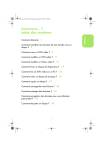
Öffentlicher Link aktualisiert
Der öffentliche Link zu Ihrem Chat wurde aktualisiert.